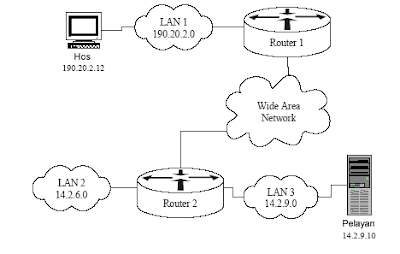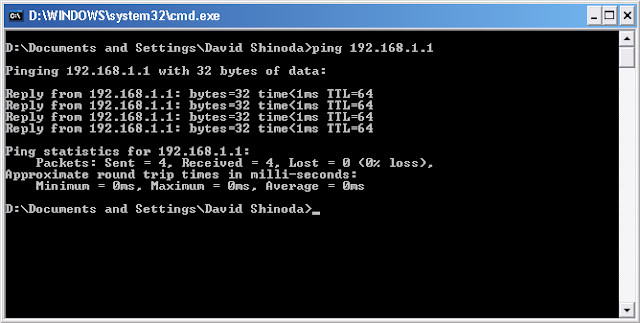SebelumKelangkah Membuat DNS Server
di Debian Kita
perlukonfigurasi IP, BerikutLangkah-langkah'nya.
1. LANGKAH-LANGKAH KONFIGURASI DEBIAN
Login :jarkom (contoh)
Passwd :jarkom (contoh)
Masukaplikasi root terminal
:aplikasi>accesoris>root terminal
ALAMAT IP
MelihatIP : #ifconfig enter
mengkonfigurasi : pico
/etc/network/interfaces
ketik:
allow-hotplug eth0
iface eth0 inet static
address 200.100.50.20
netmask 255.255.255.240
network 200.100.50.16
broadcast 200.10.50.31
allow-hotplug eth1
iface eth0 inet static
address 192.168.3..9
netmask 255.255.255.224
network 192.168.3.0
broadcast 192.168.3.31
gateway 192.168.3.30
SIMPAN
Restart service denganperintah : /etc/init.d/networking restart
indexpaket dg perintah :
apt-cdrom add enter masukandvdkedvdrom, tunggusampaiselesai
menginstall DNS server dg
perintah : apt-get install bind9 enter dvdharus di dalamdvdrom,
tunggusampaiselesai
Mengkonfigurasi DNS Server
adatiga file yang perlu di konfigurasiyaitufile :
konfigurasiutama
(named.conf)
zona forward (sekolah)
zona revers (sekolah.rev)
SETING FILE NAMED.CONF
Buka file named.conf dg
perintah : pico /etc/bind/named.confTambahkanisianzonaberikut :
zone "sekolah.sch.id" {
type master;
file "/etc/bind/db.sekolah"; };
zone "50.100.200.in-addr.arpa" {
type master;
file "/etc/bind/db.sekolah.rev"; };
KELUAR & SIMPAN
Buat file db.sekolah denganlangkah :
Langkahpertamamenyalin file
db.localmenjadidb.sekolahdenganperintah : cp /etc/bind/db.local
/etc/bind/db.sekolah
Langkahkeduabuka file
tersebut dg perintah : pico /etc/bind/db.sekolah
Tulissepertiberikut :
;
;
BIND data file for domain sekolah.sch.id
;
$TTL
604800
@
IN SOA sekolah.sch.id. root.sekolah.sch.id. (
1 ;
Serial
604800
; Refresh
86400
; Retry
2419200
; Expire
604800
) ; Negative Cache TTL
;
@
IN A sekolah.sch.id.
ns
IN A 200.100.50.20
www
IN A 200.100.50.20
jurusan
IN A 200.100.50.20
KELUAR n SIMPAN
Buat file db.sekolah.rev denganlangkah :
Langkahpertamamenyalin file
db.0 menjadidb.sekolah.revdenganperintah : cp /etc/bind/db.0
/etc/bind/db.sekolah.rev
Langkahkeduabuka file
tersebut dg perintah :pico /etc/bind/db.sekolah.rev
Tulissepertiberikut :
;
; BIND reverse data file for broadcast zone
;
$TTL 604800
@ IN SOA sekolah.sch.id. root.sekolah.sch.id. (
1 ; Serial
604800 ; Refresh
86400 ; Retry
2419200 ; Expire
604800 ) ; Negative Cache TTL
;
@ IN NS sekolah.sch.id.
20 IN PTR ns.sekolah.sch.id.
20 IN PTR www.sekolah.sch.id.
20 IN PTR jurusan.sekolah.sch.id.
KELUAR dan SIMPAN
Buka file resolv.conf denganperintah : pico/etc/resolv.conf
Tambahkanbarisberikut :
nameserver 200.100.50.20
KELUAR dan SIMPAN
Buka file hosts
denganperintah : pico /etc/hosts
Edit menjadiberikut :
127.0.0.1 localhost
200.100.50.20 www.sekolah.sch.id www
KELUAR n SIMPAN
Buka file hostname
denganperintah : pico /etc/hostname
Apapun yang ada di situ dig
anti dengan www
KELUAR n SIMPAN
Restart DNS server
denganperintah : /etc/init.d/bind restart
Tes DNS server
denganperintah :
ping
www.sekolah.sch.id
ping
jurusan.sekolah.sch.id
jikaberhasilmakaada reply
Nah selesai Langkah-langkahKonfigurasi DNS Server di
Debian
Semogaartikel Membuat DNS Server di Debian inibermanfaat, Amin.,